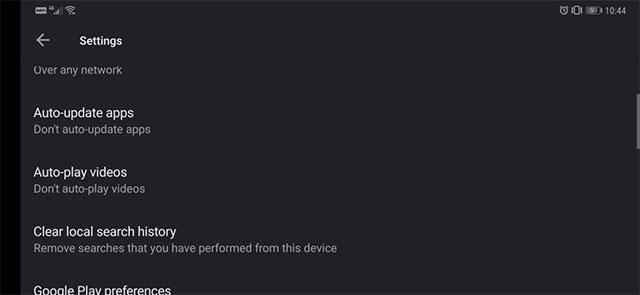Hvis du spørger mig, hvad der er det mest irriterende ved Google Play App Store, må det være de automatisk afspillende videoannoncer, der ubrugeligt bruger en masse data og systemressourcer. Google introducerede denne funktion i Play Butik for et par måneder siden, og gudskelov! De har endelig tilføjet en funktion, der giver brugerne mulighed for at slå disse irriterende auto-afspilningsvideoer fra.
Du kan finde salgsfremmende videoer, der afspilles automatisk, i sektionen Spil Spotlight samt i sektionerne Spil, du måske kan lide og Foreslået til dig (anbefales). Hvis din Google Play Butik-app er på version 17.9.17, kan du helt deaktivere denne irriterende autoplay-funktion.
Trinene er ekstremt enkle. Først skal du blot klikke på menuikonet (3 streger) i øverste højre hjørne af skærmen (ved siden af søgefeltet), og derefter navigere til emnerne: indstillinger > generelt > auto-play videoer (afspil automatisk videoer).
I afsnittet om automatisk afspilning af video vil Google give dig 3 muligheder:
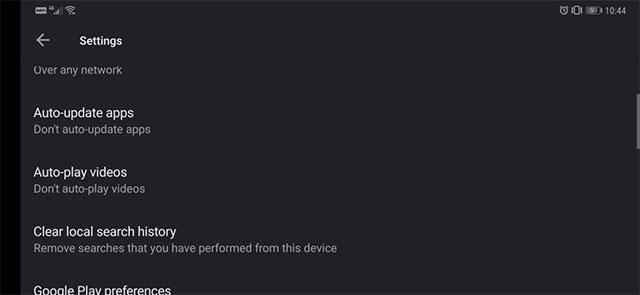
Hvis du finder denne video-autoplay-funktion slet ikke nyttig, skal du vælge "Afspil ikke videoer automatisk", eller hvis du vil gemme mobildata (betalte data), skal du vælge "Autoplay videoer kun via Wi-Fi".
Googles tilføjelse af funktionen til automatisk at afspille reklamevideoer i Google Play Butik har fået mange blandede meninger, og siger, at dette blot er en "ubrugelig" funktion, som kan gøre brugere i områder, hvor dyre mobildataafgifter er besværlige. Tiltaget til at tilføje funktionen til at deaktivere automatisk afspilning af videoer i Play Butik er lille, men viser Googles ånd i at lytte til brugerne.